《Visual Basic 2012入门经典》----2.3 使用工具栏
本文共 669 字,大约阅读时间需要 2 分钟。
本节书摘来自异步社区《Visual Basic 2012入门经典》一书中的第2章,第3节,作者: 【美】James Foxall,译者: 翟剑锋 , 更多章节内容可以访问云栖社区“异步社区”公众号查看。
2.3 使用工具栏
Visual Basic 2012入门经典
工具栏是几乎所有Windows程序中用于快速执行功能的最主要元素(你可能想将它加到程序中,第9章将介绍如何做)。每个工具栏按钮都有对应的菜单项,工具栏中的按钮其实是与之对应的菜单项的快捷方式。使用Visual Basic 2012进行开发时,为最大程度地提高效率,应熟悉可用的工具栏。随着技能的提高,你将能够定制现有的工具栏,甚至根据工作方式创建自己的工具栏。2.3.1 显示和隐藏工具栏
Visual Basic 包含很多创建项目时可使用的内置工具栏。到目前为止,本章中的大部分示意图都包含一个工具栏:标准工具栏。你可能希望总是显示该工具栏。
新的Visual Basic开发人员最常使用的工具栏是标准工具栏、文本编辑器和调试工具栏,这几个工具栏都将在本章中介绍。用户也可以创建自定义的工具栏,在其中包含所有你认为必要的功能。
要显示或隐藏工具栏,可选择菜单“View”>“Toolbars”,这将显示一个可用工具栏列表。当前显示的工具栏前面有一个勾号,如图2.6所示。单击工具栏的名称可切换其可见状态。
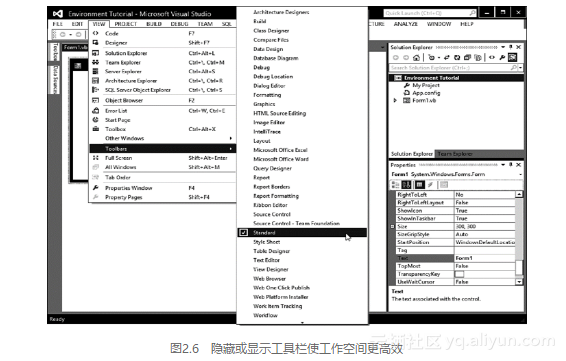
提示:
也可右击任何已显示的工具栏来快速打开可用工具栏列表。
本文仅用于学习和交流目的,不代表异步社区观点。非商业转载请注明作译者、出处,并保留本文的原始链接。
你可能感兴趣的文章
ASCII码、Unicode码 转中文
查看>>
矩阵的相似对角化
查看>>
java常用类--与用户互动
查看>>
innobackupex 备份数据搭建 MySQL Slave
查看>>
CentOS 6.5安装KVM虚拟化
查看>>
centos6构建XFS文件系统
查看>>
服务器硬件监控之Check_openmanage
查看>>
获取免费Windows Store开发者账户方法
查看>>
程序员杂记系列
查看>>
参加“北向峰会”后对SOC之感言
查看>>
ASP.NET vNext MVC 6 电商网站开发实战
查看>>
马化腾IT领袖峰会力推,微信小程序即将迎来爆发拐点
查看>>
javascript js 判断页面是否加载完成
查看>>
【机器学习算法-python实现】决策树-Decision tree(1) 信息熵划分数据集
查看>>
最新的goldengate monitor 12.1.3已经发布
查看>>
ASP.NET防止用户多次登录的方法
查看>>
2D多边形碰撞器优化器
查看>>
webBrowser 模拟登录
查看>>
idea 配置多个tomcat
查看>>
weblogic 整合cxf 报错:cannot create a secure XmlInputFactory
查看>>